Como limpar seu dispositivo Android e restaurá-lo para as configurações de fábrica

Chega um momento na vida de cada usuário móvel quando ele precisa redefinir os dispositivos de fábrica. Talvez você precise vendê-lo, ou talvez esteja apenas começando e você queira começar do zero. Felizmente, leva apenas alguns minutos para fazer.
Como restaurar seu dispositivo a partir do sistema operacional
Se o seu dispositivo estiver totalmente funcional, você poderá redefinir a configuração de fábrica no menu Configurações. O processo é basicamente o mesmo em todos os fabricantes, mas lembre-se de que o texto pode variar um pouco entre os telefones.
RELACIONADO: Como redefinir as configurações de fábrica do seu telefone ou tablet Android quando ele for usado Inicialize
A primeira coisa que você precisa fazer é entrar no menu Configurações. Na maioria dos aparelhos mais novos, você pode fazer isso arrastando a aba de notificações e batendo no pequeno ícone em forma de engrenagem no canto superior direito. Em dispositivos Android em estoque, você terá que baixar a sombra duas vezes uma vez para acessar o painel de notificações e exibir novamente a área Configurações rápidas.
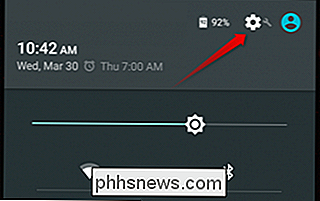
No menu Configurações, role para baixo até a opção “Backup e redefinição” e
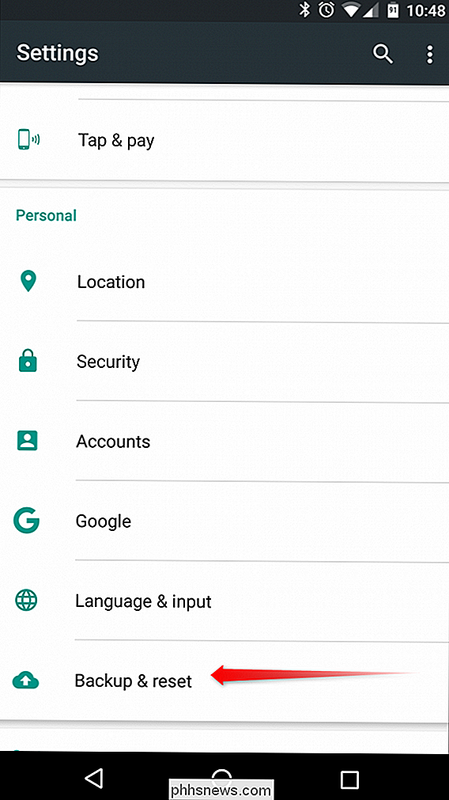
Selecione a opção “Factory data reset” para entrar no menu Reset
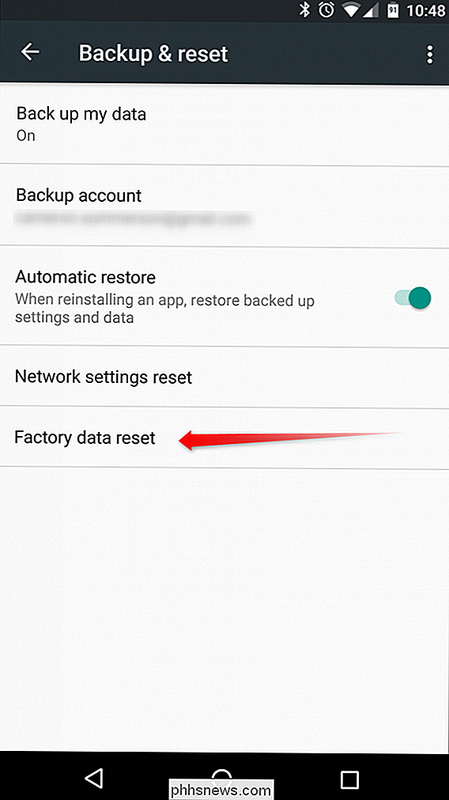
Você verá um aviso aqui para informá-lo de que este processo apagará todos os dados no armazenamento interno do telefone. Toque no botão "Redefinir telefone", que solicitará que você insira seu PIN, senha ou padrão de segurança, se um estiver ativado.
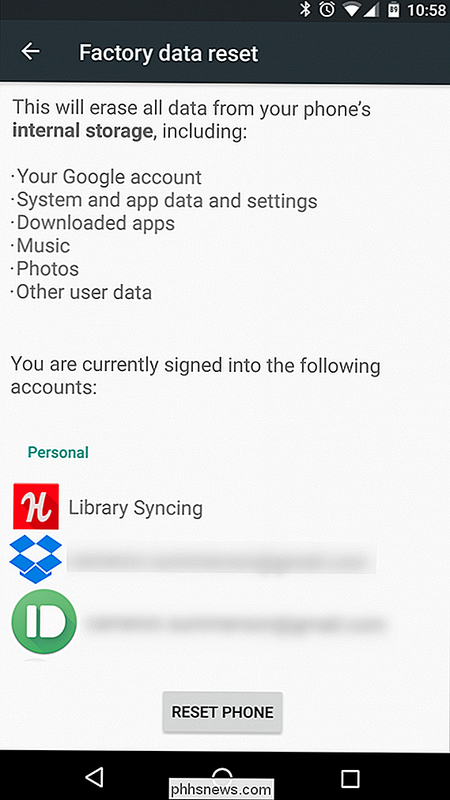
Ele mostrará mais um aviso para avisá-lo de que todos os seus dados serão excluídos. Aperte o botão "Apagar tudo" para concluir o processo.
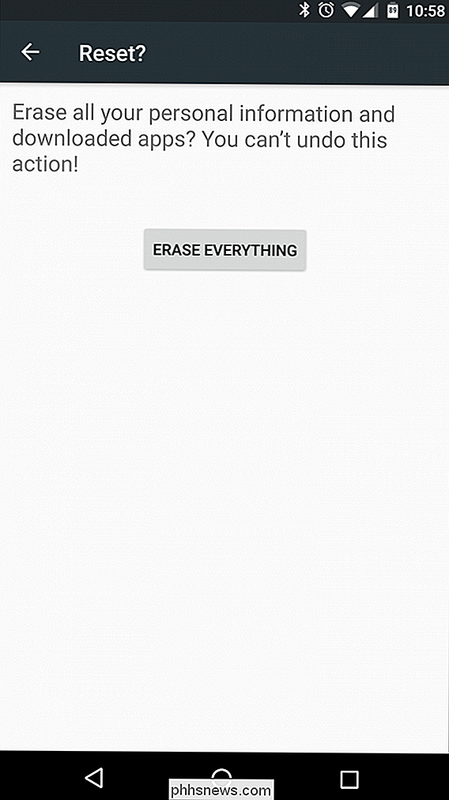
O telefone será reinicializado imediatamente e a animação "apagando" será exibida. Após um breve período, o telefone irá reiniciar-se pela última vez e solicitará que você passe pelo processo de configuração.
Enquanto a configuração original do dispositivo limpa completamente o armazenamento interno, é interessante notar que o cartão SD pode não estar incluído naquilo. Isso variará entre os dispositivos, mas se você planeja vender ou se livrar do dispositivo, recomenda-se remover o cartão SD completamente ou formatá-lo no PC primeiro.

Como reiniciar o termostato Nest Se ele não responder
O termostato Nest é uma peça de hardware com circuitos e um sistema operacional, assim como qualquer computador. Isso significa que também é suscetível a falhas, congelamentos e outros problemas. Aqui está como reiniciar o Termostato Nest se ele não responder. Essa é talvez uma das desvantagens de um termostato inteligente.

O que é o BCC, e por que você é uma pessoa terrível se você não o usa
Poucas comodidades no fluxo de trabalho digital moderno estão tão amplamente disponíveis, mas tão amplamente ignoradas (ou abusadas ) como a função de e-mail BCC. Se você é culpado de abusar ou negligenciar seu poder (e há uma boa chance de você estar), é hora de se arrepender e, no processo, reduzir o spam e proteger a privacidade de seus amigos e familiares.



